
オブジェクトの透明度を調整する Indesign でオブジェクトの透明度を調整すると、透明効果を作成し、オブジェクトの可視性を制御することができます。このチュートリアルでは、Indesign ツールを使用してオブジェクトの透明度を調整する方法を段階的に説明し、必要なレベルの透明度を簡単に達成できるようにします。
1.[Indesign]を開き、新しいファイルを作成します(図のように)。
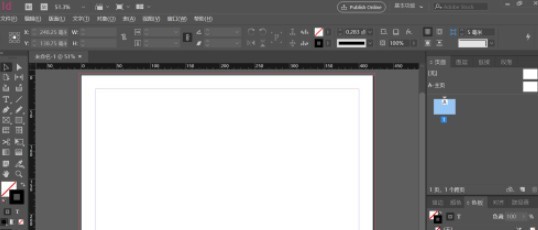
2. [ctrl+d] を入力して画像を挿入します (図を参照)。

3. メニューバーの[ウィンドウ]-[効果]をクリックして、効果設定ボックスを表示します(図を参照)。
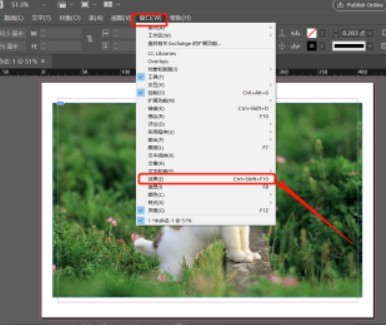
4. ポップアップ効果設定ボックスでオブジェクトの不透明度を確認できます (図を参照)。
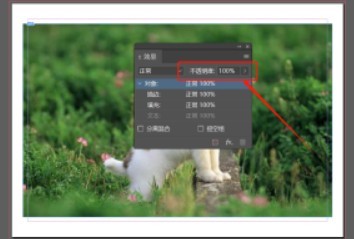
5. 犬の写真を選択し、不透明度を 40% に調整します (図を参照)。
6. 写真が少し透明になっているのがわかります(写真のように)。
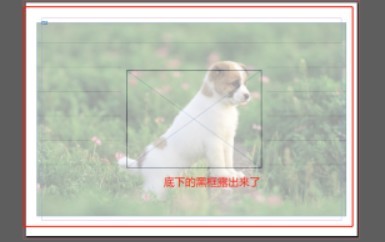
以上がIndesign でオブジェクトの透明度を調整する方法_Indesign チュートリアルでオブジェクトの透明度を調整するの詳細内容です。詳細については、PHP 中国語 Web サイトの他の関連記事を参照してください。